–®–Α–≥ 1: –ü―Ä–Ψ–≤–Β―Ä–Κ–Α ―¹–Β―Ä–≤–Η―¹–Α –Θ―¹―²–Α–Ϋ–Ψ–≤―â–Η–Κ–Α Windows.
1. –ù–Α–Ε–Φ–Η―²–Β –Κ–Ϋ–Ψ–Ω–Κ―É –ü―É―¹–Κ | Start.
2. –£ –Ω–Ψ–Μ–Β –Ω–Ψ–Η―¹–Κ–Α –≤–≤–Β–¥–Η―²–Β services.msc.
3. –£ ―¹–Ω–Η―¹–Κ–Β ―Ä–Β–Ζ―É–Μ―¨―²–Α―²–Ψ–≤ –Κ–Μ–Η–Κ–Ϋ–Η―²–Β –Ω―Ä–Α–≤―΄–Φ –Κ–Μ–Η–Κ–Ψ–Φ –Ϋ–Α services.msc.
4. –£ –Ψ―²–Κ―Ä―΄–≤―à–Β–Φ―¹―è –Φ–Β–Ϋ―é –≤―΄–±–Β―Ä–Η―²–Β –½–Α–Ω―É―¹–Κ –Ψ―² –Η–Φ–Β–Ϋ–Η –Α–¥–Φ–Η–Ϋ–Η―¹―²―Ä–Α―²–Ψ―Ä–Α | Run as administrator.
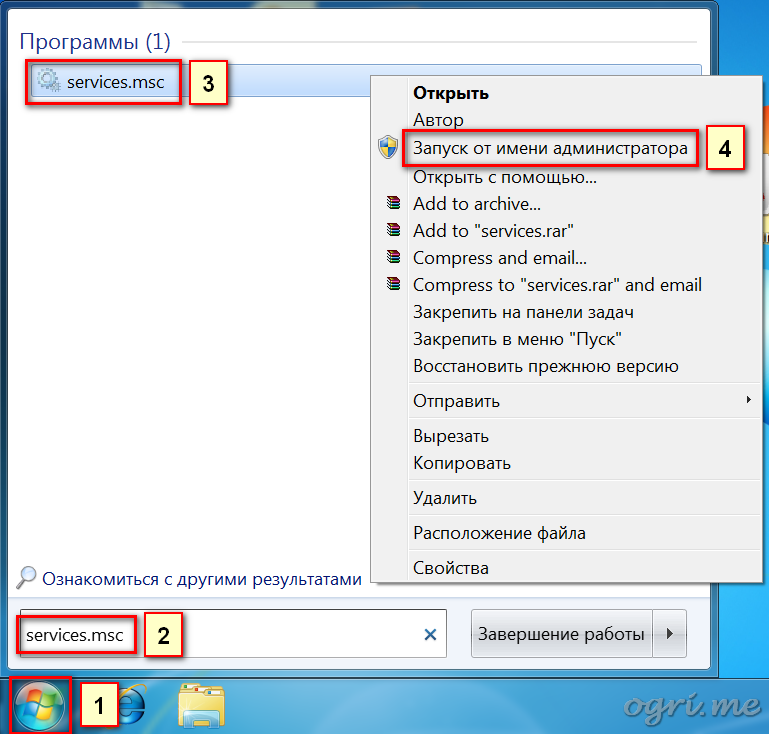
5. –£ –Ψ―²–Κ―Ä―΄–≤―à–Β–Φ―¹―è –Ψ–Κ–Ϋ–Β –Ω―Ä–Ψ–Κ―Ä―É―²–Η―²–Β –≤–Ϋ–Η–Ζ ―¹–Ω–Η―¹–Ψ–Κ ―¹–Μ―É–Ε–± –Η –Ϋ–Α–Ι–¥–Η―²–Β –Θ―¹―²–Α–Ϋ–Ψ–≤―â–Η–Κ Windows | Windows Installer. –î–≤–Α–Ε–¥―΄ ―â–Β–Μ–Κ–Ϋ–Η―²–Β –Ϋ–Α –Ϋ–Β–Φ.
6. –ù–Α –≤–Κ–Μ–Α–¥–Κ–Β –û–±―â–Η–Β | General –≤ –≥―Ä―É–Ω–Ω–Β –Γ–Ψ―¹―²–Ψ―è–Ϋ–Η–Β | Service status –Ω―Ä–Ψ–≤–Β―Ä―¨―²–Β, –Ζ–Α–Ω―É―â–Β–Ϋ–Α –Μ–Η ―¹–Μ―É–Ε–±–Α.
7. –ï―¹–Μ–Η ―¹–Μ―É–Ε–±–Α –Ϋ–Β –Ζ–Α–Ω―É―â–Β–Ϋ–Α, –Ϋ–Α–Ε–Φ–Η―²–Β –Κ–Ϋ–Ψ–Ω–Κ―É –½–Α–Ω―É―¹―²–Η―²―¨ | Start.
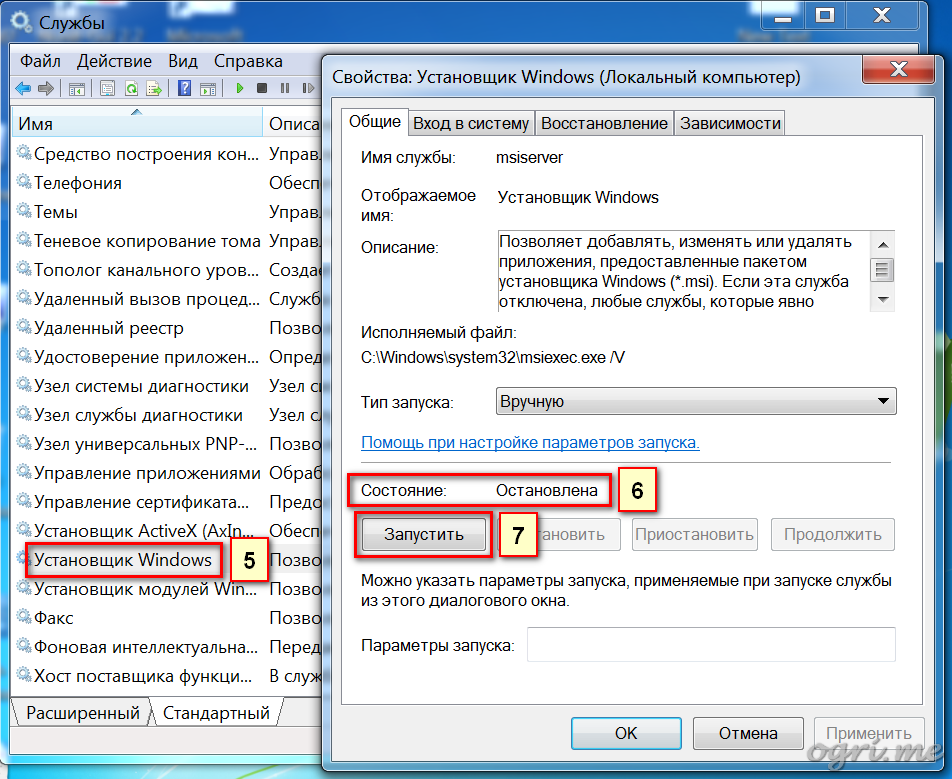
8. –Θ–±–Β–¥–Η―²–Β―¹―¨, ―΅―²–Ψ ―²–Β–Ω–Β―Ä―¨ ―¹–Μ―É–Ε–±–Α –Ζ–Α–Ω―É―â–Β–Ϋ–Α.
9. –ù–Α–Ε–Φ–Η―²–Β –Κ–Ϋ–Ψ–Ω–Κ―É OK.
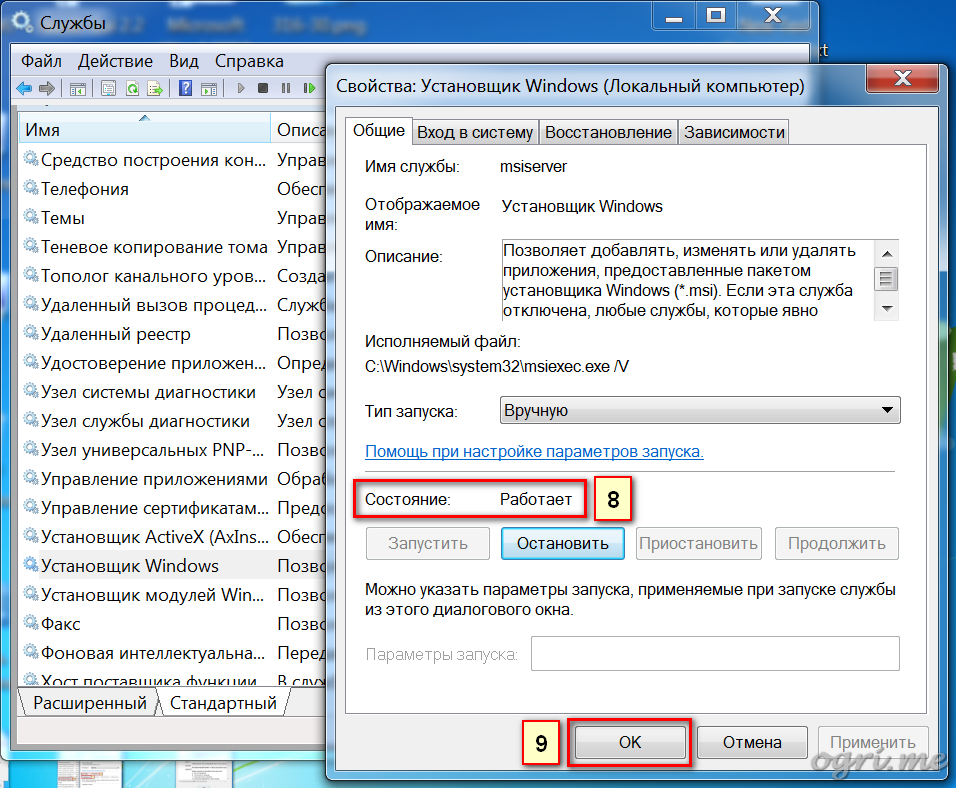
–®–Α–≥ 2: –ü–Β―Ä–Β―Ä–Β–≥–Η―¹―²―Ä–Α―Ü–Η―è –Θ―¹―²–Α–Ϋ–Ψ–≤―â–Η–Κ–Α Windows.
1. –ù–Α–Ε–Φ–Η―²–Β –Κ–Ϋ–Ψ–Ω–Κ―É –ü―É―¹–Κ | Start.
2. –£ –Ω–Ψ–Μ–Β –Ω–Ψ–Η―¹–Κ–Α –≤–≤–Β–¥–Η―²–Β MSIEXEC /UNREGISTER –Η –Ϋ–Α–Ε–Φ–Η―²–Β Enter.
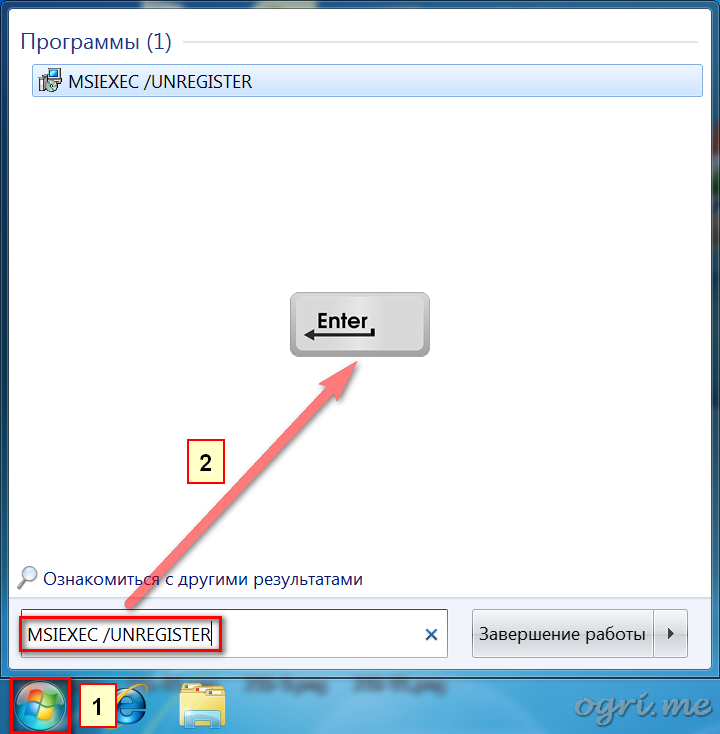
3. –Γ–Ϋ–Ψ–≤–Α –Ϋ–Α–Ε–Φ–Η―²–Β –ü―É―¹–Κ | Start.
4. –£ –Ω–Ψ–Μ–Β –Ω–Ψ–Η―¹–Κ–Α –≤–≤–Β–¥–Η―²–Β MSIEXEC /REGSERVER –Η –Ϋ–Α–Ε–Φ–Η―²–Β Enter.
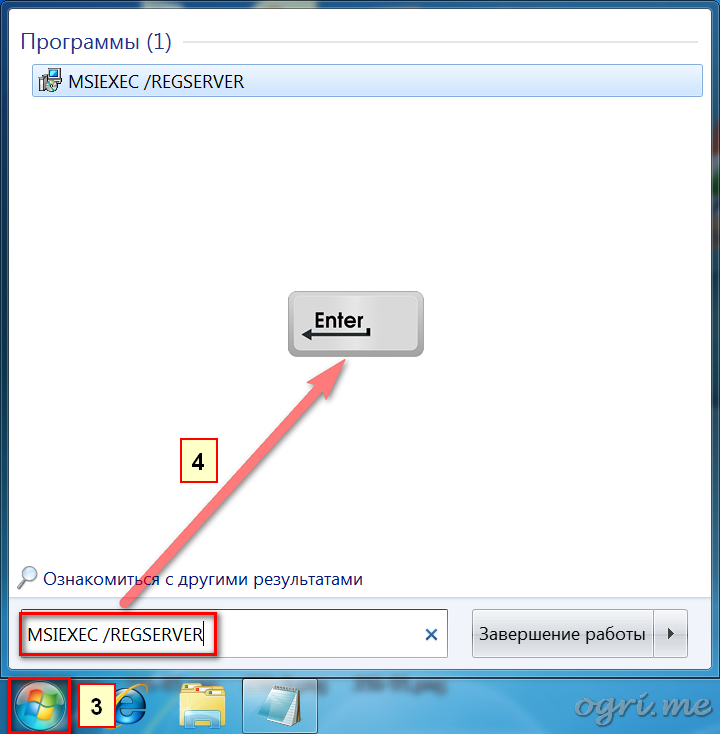
–î–Η―¹–Κ–Μ–Β–Ι–Φ–Β―Ä. –Γ–Μ–Β–¥―É―é―â–Η–Β ―à–Α–≥–Η ―¹–≤―è–Ζ–Α–Ϋ―΄ ―¹ ―Ä–Β–¥–Α–Κ―²–Η―Ä–Ψ–≤–Α–Ϋ–Η–Β–Φ ―Ä–Β–Β―¹―²―Ä–Α. –ë―É–¥―¨―²–Β –Ψ―΅–Β–Ϋ―¨ –≤–Ϋ–Η–Φ–Α―²–Β–Μ―¨–Ϋ―΄, –Ω–Ψ―¹–Κ–Ψ–Μ―¨–Κ―É –Ϋ–Β–Κ–Ψ―Ä―Ä–Β–Κ―²–Ϋ–Ψ–Β –Κ–Ψ–Ϋ―³–Η–≥―É―Ä–Η―Ä–Ψ–≤–Α–Ϋ–Η–Β –Ω–Α―Ä–Α–Φ–Β―²―Ä–Ψ–≤ ―Ä–Β–Β―¹―²―Ä–Α –Φ–Ψ–Ε–Β―² –Ω―Ä–Η–≤–Β―¹―²–Η –Κ ―¹–Β―Ä―¨–Β–Ζ–Ϋ―΄–Φ –Ω―Ä–Ψ–±–Μ–Β–Φ–Α–Φ –≤ ―¹–Η―¹―²–Β–Φ–Β –≤–Ω–Μ–Ψ―²―¨ –¥–Ψ –≤―΄―Ö–Ψ–¥–Α –Β–Β –Η–Ζ ―¹―²―Ä–Ψ―è. –‰–Ζ–Φ–Β–Ϋ–Β–Ϋ–Η–Β ―ç―²–Η―Ö –Ω–Α―Ä–Α–Φ–Β―²―Ä–Ψ–≤ –≤―΄ –≤―΄–Ω–Ψ–Μ–Ϋ―è–Β―²–Β –Ϋ–Α ―¹–≤–Ψ–Ι ―¹―²―Ä–Α―Ö –Η ―Ä–Η―¹–Κ.
–®–Α–≥ 3: –û―΅–Η―¹―²–Κ–Α –Ω–Ψ–¥–≤–Β―à–Β–Ϋ–Ϋ―΄―Ö –Ω―Ä–Ψ―Ü–Β―¹―¹–Ψ–≤ ―É―¹―²–Α–Ϋ–Ψ–≤–Κ–Η.
1. –ù–Α–Ε–Φ–Η―²–Β –Κ–Ϋ–Ψ–Ω–Κ―É –ü―É―¹–Κ | Start.
2. –£ –Ω–Ψ–Μ–Β –Ω–Ψ–Η―¹–Κ–Α –≤–≤–Β–¥–Η―²–Β –Κ–Ψ–Φ–Α–Ϋ–¥―É regedit –Η –Ϋ–Α–Ε–Φ–Η―²–Β Enter.
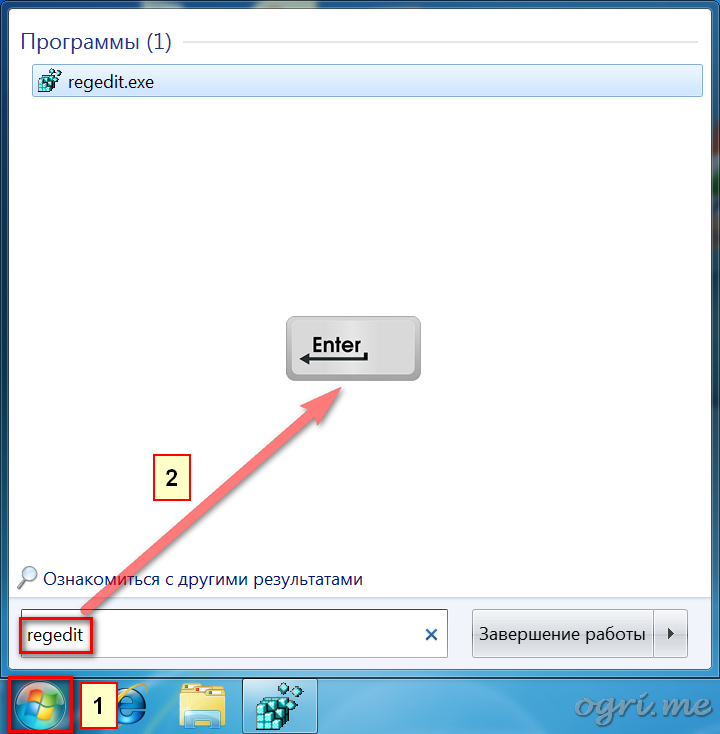
3. –ü–Β―Ä–Β–Ι–¥–Η―²–Β –≤ ―Ä–Α–Ζ–¥–Β–Μ ―Ä–Β–Β―¹―²―Ä–Α: HKEY_LOCAL_MACHINE \ Software \ Microsoft \ Windows \ CurrentVersion \ Installer \ InProgress. –ï―¹–Μ–Η ―Ä–Α–Ζ–¥–Β–Μ InProgress –Ψ―²―¹―É―²―¹―²–≤―É–Β―², –Ω–Β―Ä–Β―Ö–Ψ–¥–Η―²–Β –Κ –Ω―É–Ϋ–Κ―²―É 5.
4. –Θ–¥–Α–Μ–Η―²–Β –≤―¹–Β –Ω–Α―Ä–Α–Φ–Β―²―Ä―΄ –≤ ―ç―²–Ψ–Φ ―Ä–Α–Ζ–¥–Β–Μ–Β. –ï―¹–Μ–Η ―Ä–Α–Ζ–¥–Β–Μ –Ϋ–Β ―¹–Ψ–¥–Β―Ä–Ε–Η―² –Ω–Α―Ä–Α–Φ–Β―²―Ä–Ψ–≤, –Ω–Β―Ä–Β―Ö–Ψ–¥–Η―²–Β –Κ ―¹–Μ–Β–¥―É―é―â–Β–Φ―É –Ω―É–Ϋ–Κ―²―É.
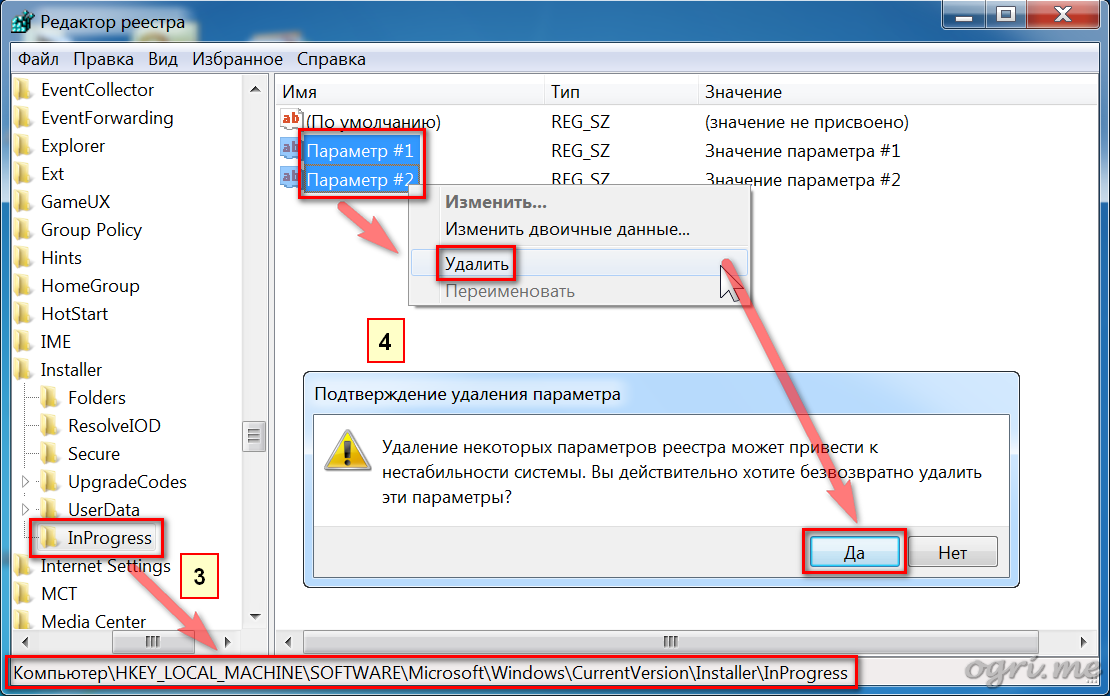
5. –ü–Β―Ä–Β–Ι–¥–Η―²–Β –≤ ―Ä–Α–Ζ–¥–Β–Μ ―Ä–Β–Β―¹―²―Ä–Α: HKEY_LOCAL_MACHINE \ System \ CurrentControlSet \ Control \ Session Manager \ PendingFileRenameOperations. –ï―¹–Μ–Η ―Ä–Α–Ζ–¥–Β–Μ PendingFileRenameOperations –Ψ―²―¹―É―²―¹―²–≤―É–Β―², –Ω–Β―Ä–Β―Ö–Ψ–¥–Η―²–Β –Κ ―¹–Μ–Β–¥―É―é―â–Β–Φ―É ―à–Α–≥―É.
6. –Θ–¥–Α–Μ–Η―²–Β –≤―¹–Β –Ω–Α―Ä–Α–Φ–Β―²―Ä―΄ –≤ ―ç―²–Ψ–Φ ―Ä–Α–Ζ–¥–Β–Μ–Β. –ï―¹–Μ–Η ―Ä–Α–Ζ–¥–Β–Μ –Ϋ–Β ―¹–Ψ–¥–Β―Ä–Ε–Η―² –Ω–Α―Ä–Α–Φ–Β―²―Ä–Ψ–≤, –Ω–Β―Ä–Β―Ö–Ψ–¥–Η―²–Β –Κ ―¹–Μ–Β–¥―É―é―â–Β–Φ―É ―à–Α–≥―É.

–®–Α–≥ 4: –ü―Ä–Ψ–≤–Β―Ä–Κ–Α –Ω―Ä–Α–≤ –¥–Ψ―¹―²―É–Ω–Α.
1. –ü–Β―Ä–Β–Ι–¥–Η―²–Β –≤ ―Ä–Α–Ζ–¥–Β–Μ ―Ä–Β–Β―¹―²―Ä–Α: HKEY_LOCAL_MACHINE \ Software \ Microsoft \ Windows \ CurrentVersion \ Installer.
2. –ö–Μ–Η–Κ–Ϋ–Η―²–Β –Ω―Ä–Α–≤–Ψ–Ι –Κ–Ϋ–Ψ–Ω–Κ–Ψ–Ι –Φ―΄―à–Η –Ϋ–Α –Ζ–Α–≥–Ψ–Μ–Ψ–≤–Κ–Β ―Ä–Α–Ζ–¥–Β–Μ–Α –Η –≤ –Ψ―²–Κ―Ä―΄–≤―à–Β–Φ―¹―è –Φ–Β–Ϋ―é –≤―΄–±–Β―Ä–Η―²–Β –Ω―É–Ϋ–Κ―² –†–Α–Ζ―Ä–Β―à–Β–Ϋ–Η―è | Permissions.
3. –£ –Ψ―²–Κ―Ä―΄–≤―à–Β–Φ―¹―è –¥–Η–Α–Μ–Ψ–≥–Ψ–≤–Ψ–Φ –Ψ–Κ–Ϋ–Β –≤ –Κ–Α―²–Β–≥–Ψ―Ä–Η–Η –™―Ä―É–Ω–Ω―΄ –Η–Μ–Η –Ω–Ψ–Μ―¨–Ζ–Ψ–≤–Α―²–Β–Μ–Η | Group or user names –Κ–Μ–Η–Κ–Ϋ–Η―²–Β –Ϋ–Α –Ω―É–Ϋ–Κ―² SYSTEM.
4. –£ –Κ–Α―²–Β–≥–Ψ―Ä–Η–Η –†–Α–Ζ―Ä–Β―à–Β–Ϋ–Η―è –¥–Μ―è –≥―Ä―É–Ω–Ω―΄ | Permissions for ―É–±–Β–¥–Η―²–Β―¹―¨, ―΅―²–Ψ ―¹–Η―¹―²–Β–Φ–Α –Η–Φ–Β–Β―² –Ω–Ψ–Μ–Ϋ―΄–Ι –Κ–Ψ–Ϋ―²―Ä–Ψ–Μ―¨ –Ϋ–Α–¥ ―Ä–Α–Ζ–¥–Β–Μ–Ψ–Φ.
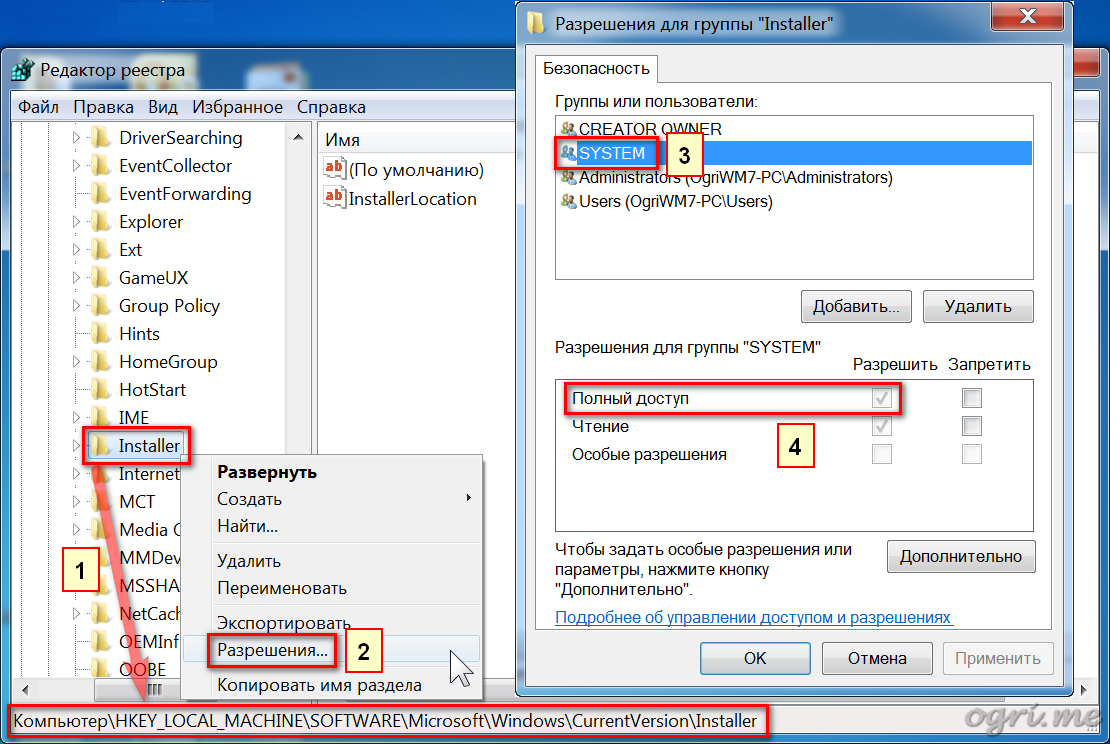
–ü–Ψ―¹–Μ–Β –≤―΄–Ω–Ψ–Μ–Ϋ–Β–Ϋ–Η―è –≤―¹–Β―Ö ―à–Α–≥–Ψ–≤ –Ω–Β―Ä–Β–Ζ–Α–≥―Ä―É–Ζ–Η―²–Β –Κ–Ψ–Φ–Ω―¨―é―²–Β―Ä.
 –ß–Η–Ϋ–Η–Φ –Κ–Ψ–Φ–Ω―΄
–ß–Η–Ϋ–Η–Φ –Κ–Ψ–Φ–Ω―΄
 Windows 7: –Θ―¹―²―Ä–Α–Ϋ–Β–Ϋ–Η–Β –Ϋ–Β–Ω–Ψ–Μ–Α–¥–Ψ–Κ –Θ―¹―²–Α–Ϋ–Ψ–≤―â–Η–Κ–Α Windows
Windows 7: –Θ―¹―²―Ä–Α–Ϋ–Β–Ϋ–Η–Β –Ϋ–Β–Ω–Ψ–Μ–Α–¥–Ψ–Κ –Θ―¹―²–Α–Ϋ–Ψ–≤―â–Η–Κ–Α Windows
 –ß–Η–Ϋ–Η–Φ –Κ–Ψ–Φ–Ω―΄
–ß–Η–Ϋ–Η–Φ –Κ–Ψ–Φ–Ω―΄
 Windows 7: –Θ―¹―²―Ä–Α–Ϋ–Β–Ϋ–Η–Β –Ϋ–Β–Ω–Ψ–Μ–Α–¥–Ψ–Κ –Θ―¹―²–Α–Ϋ–Ψ–≤―â–Η–Κ–Α Windows
Windows 7: –Θ―¹―²―Ä–Α–Ϋ–Β–Ϋ–Η–Β –Ϋ–Β–Ω–Ψ–Μ–Α–¥–Ψ–Κ –Θ―¹―²–Α–Ϋ–Ψ–≤―â–Η–Κ–Α Windows

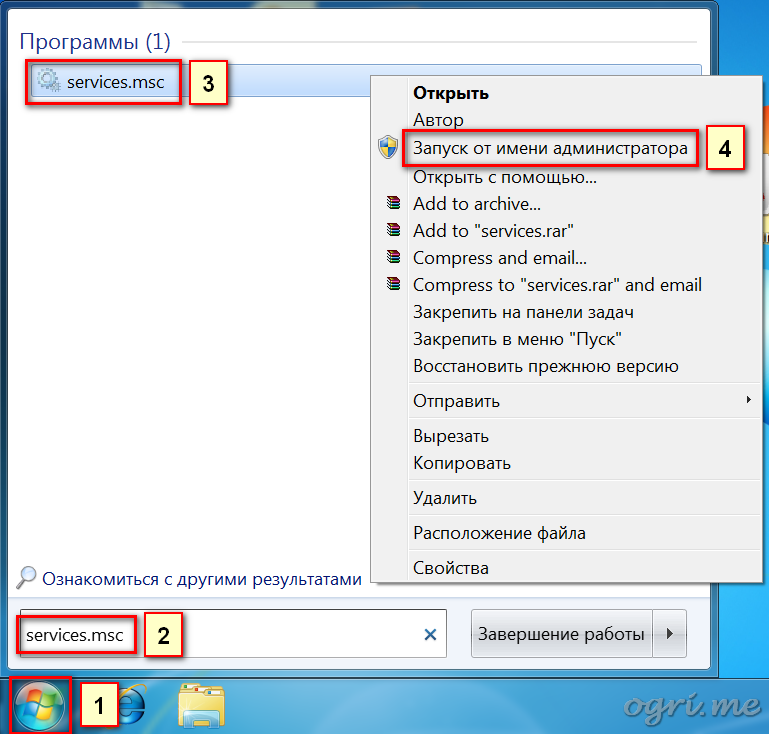
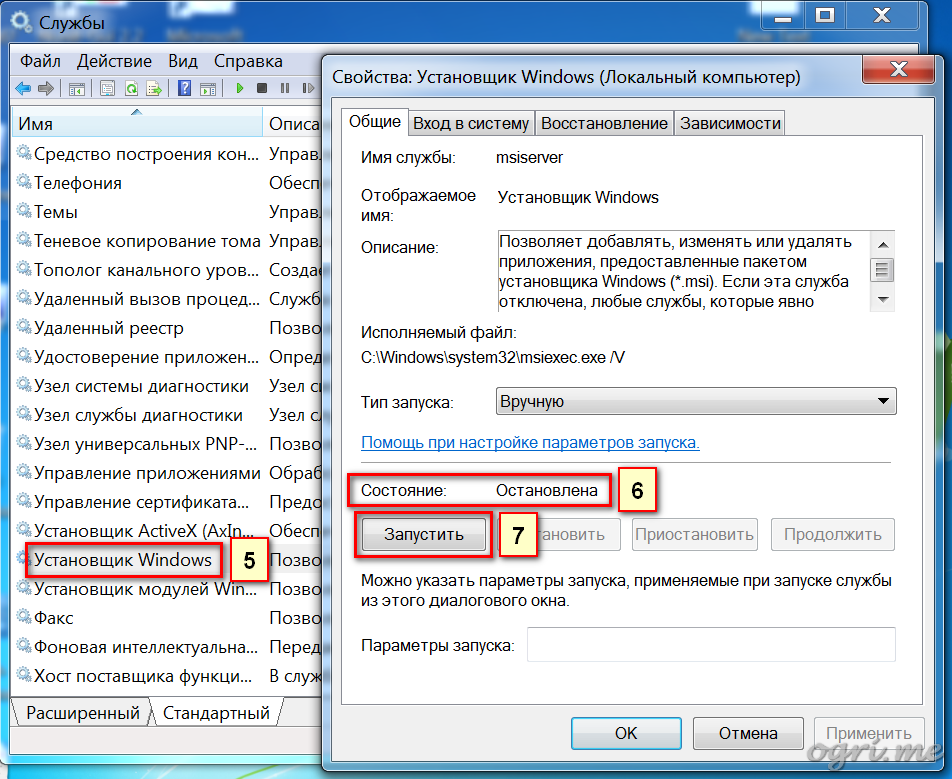
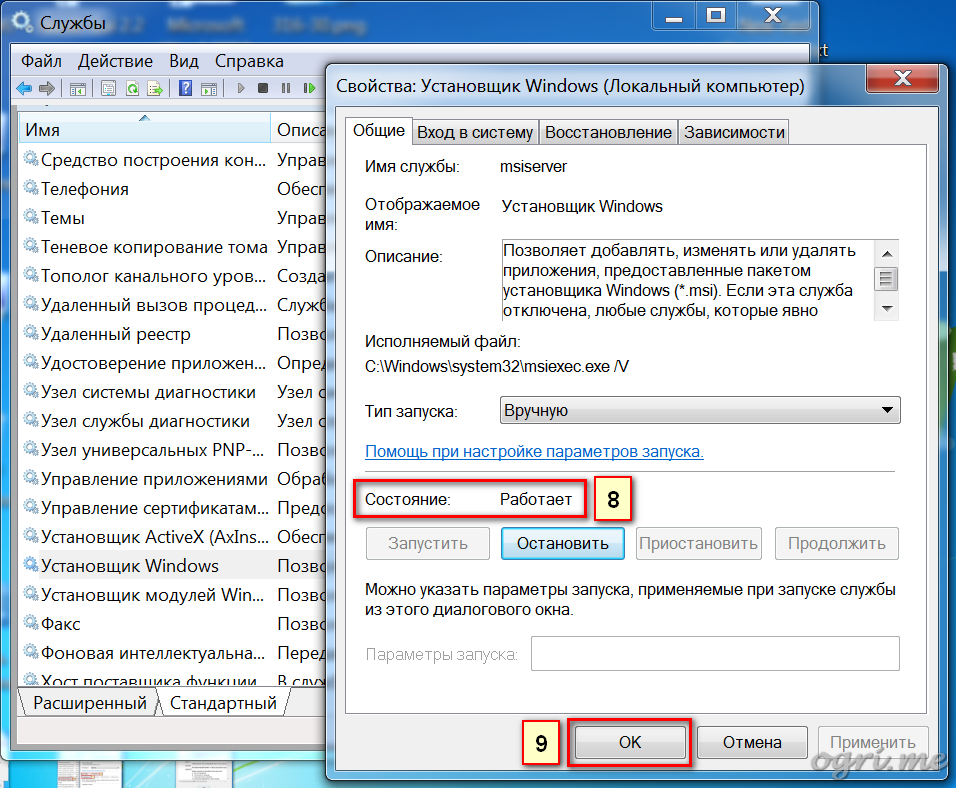
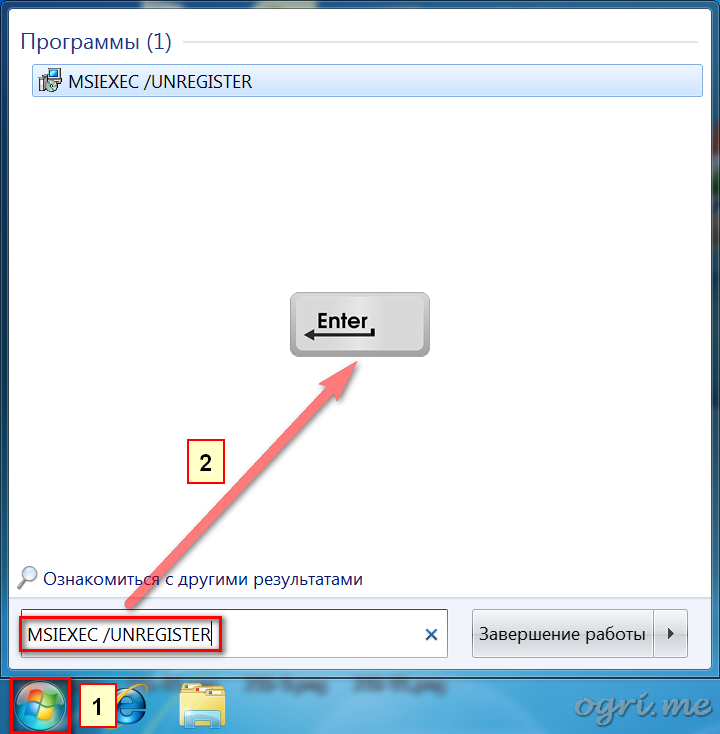
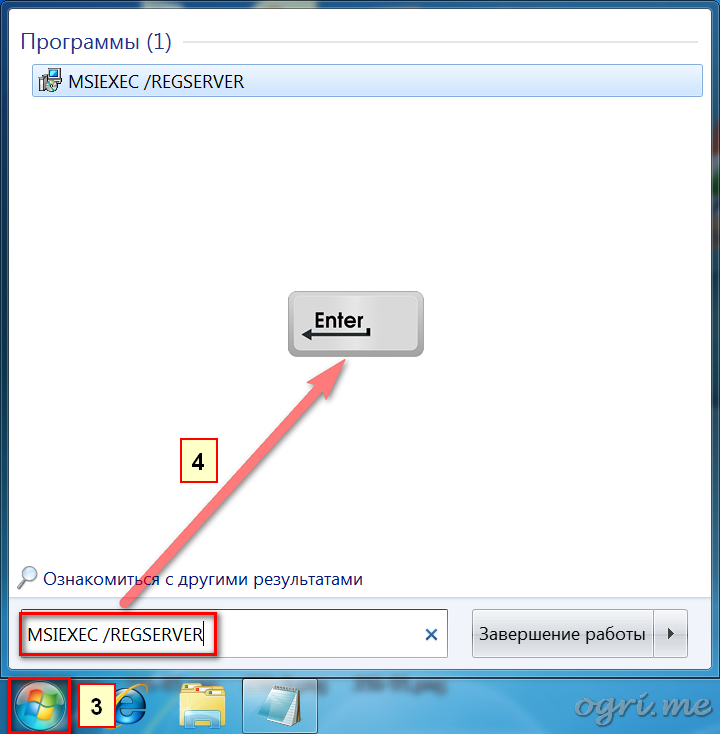
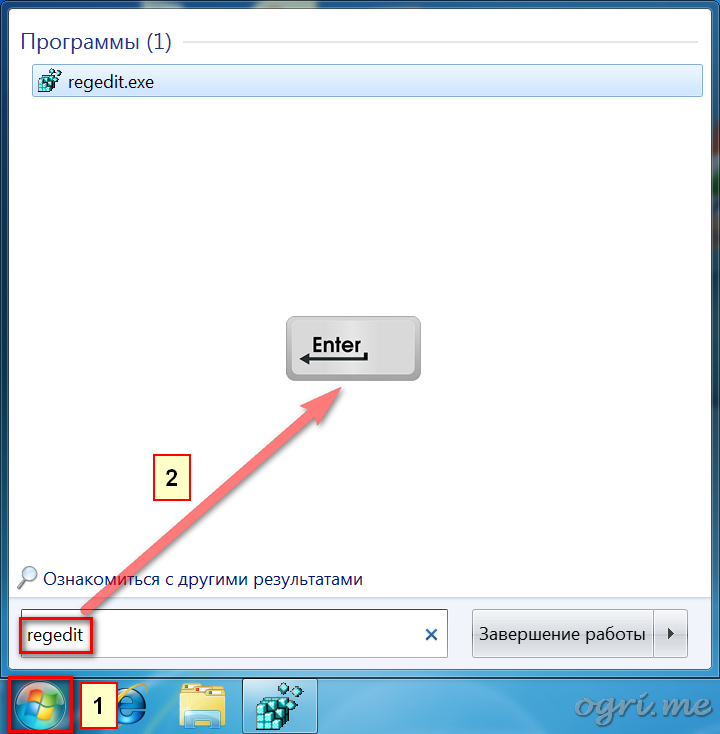
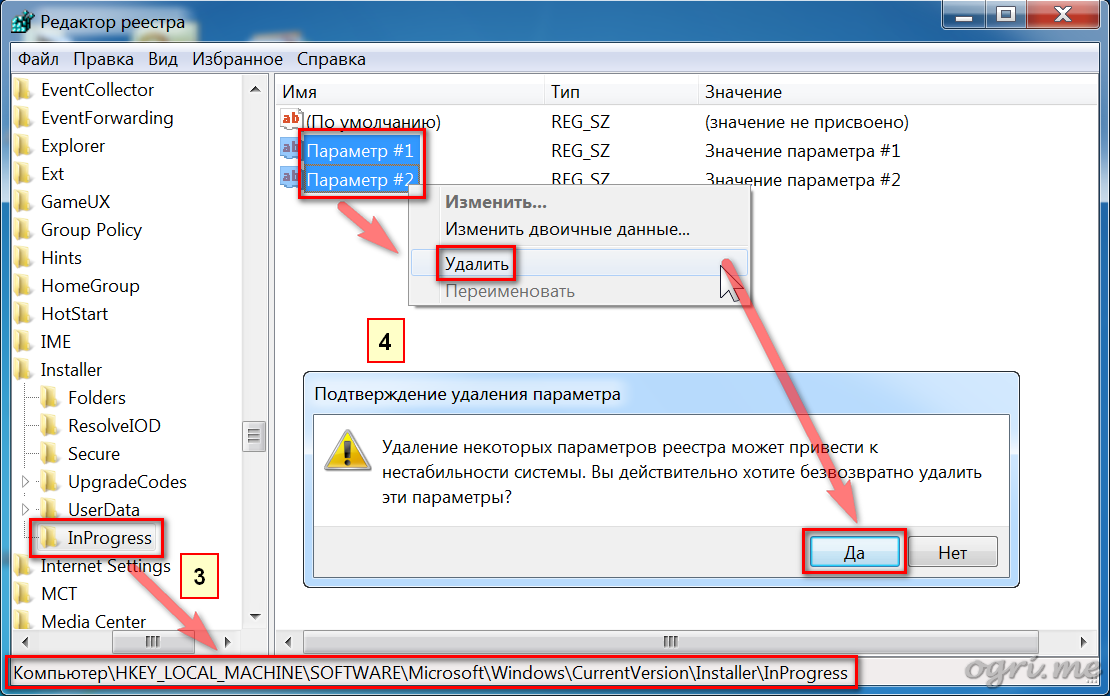

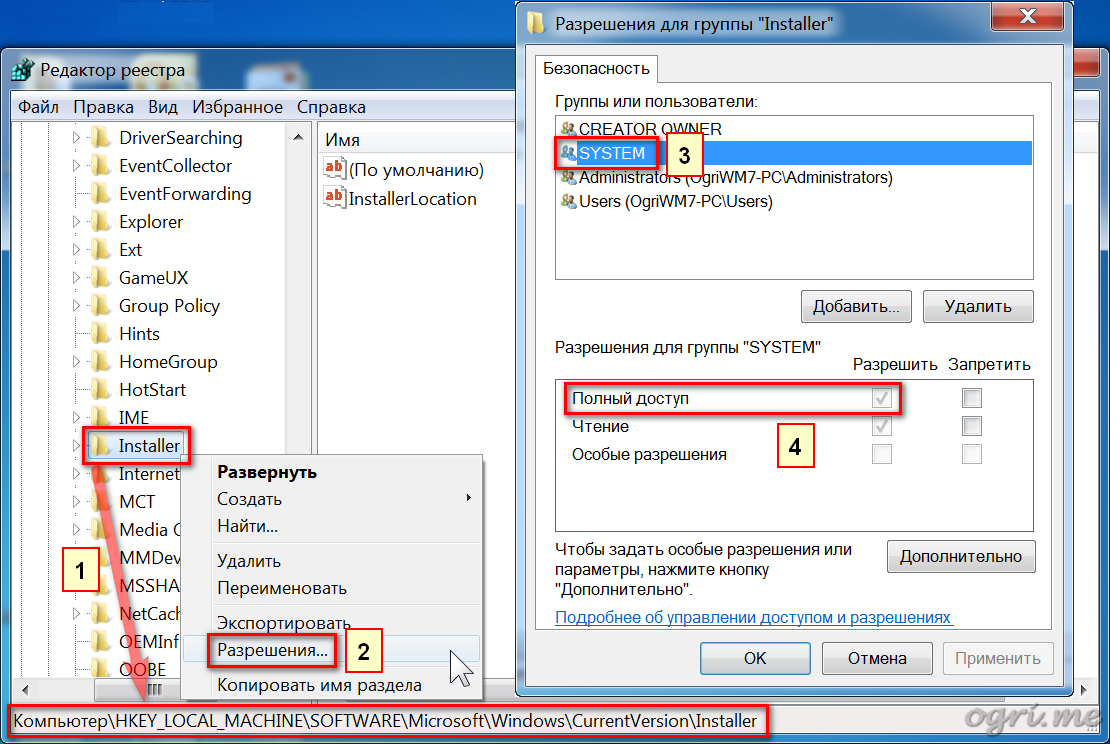
–ö–Ψ–Φ–Φ–Β–Ϋ―²–Α―Ä–Η–Η
–½–¥–Β―¹―¨, –Ϋ–Α –Ω―Ä–Β–¥―΄–¥―É―â–Η―Ö ―à–Β―¹―²–Η ―¹―²―Ä–Α–Ϋ–Η―Ü–Α―Ö –≤―¹–Β –Ω–Ψ–¥―Ä–Ψ–±–Ϋ–Ψ ―Ä–Α―¹–Ω–Η―¹–Α–Ϋ–Ψ, ―΅―²–Ψ –Η –Κ–Α–Κ –Ϋ–Α–¥–Ψ –¥–Β–Μ–Α―²―¨, –Ω–Ψ―΅–Η―²–Α–Ι―²–Β –≤–Ϋ–Η–Φ–Α―²–Β–Μ―¨–Ϋ–Ψ. –½–¥–Β―¹―¨ –Ϋ–Β―² –Ϋ–Η―΅–Β–≥–Ψ ―¹–Μ–Ψ–Ε–Ϋ–Ψ–≥–Ψ.
–ï―¹–Μ–Η –Κ―Ä–Α―²–Κ–Ψ, ―²–Ψ:
1. –£–Ψ―¹―¹―²–Α–Ϋ–Α–≤–Μ–Η–≤–Α–Β–Φ –Κ–Ψ–Φ–Ω–Ψ–Ϋ–Β–Ϋ―²―΄ Dism /online .....
2. –ü―Ä–Ψ–≤–Β―Ä―è–Β–Φ ―¹–Η―¹―²–Β–Φ–Ϋ―΄–Β ―³–Α–Ι–Μ―΄ sfc /scannow
3. –Γ–Κ–Α–Ϋ–Η―Ä―É–Β–Φ –ê–Ϋ―²–Η–≤–Η―Ä―É―¹–Ψ–Φ
4. –ü–Β―Ä–Β―Ä–Β–≥–Η―¹―²―Ä–Η―Ä―É–Β–Φ ―³–Α–Ι–Μ―΄ ―É―¹―²–Α–Ϋ–Ψ–≤―â–Η–Κ–Α, –Ω–Α―Ä–Α–Μ–Μ–Β–Μ―¨–Ϋ–Ψ –Ω―Ä–Ψ–≤–Β―Ä―è―è –Η―Ö ―³–Η–Ζ–Η―΅–Β―¹–Κ–Ψ–Β –Ϋ–Α–Μ–Η―΅–Η–Β, –Α ―²–Ψ –Φ–Ψ–Ε–Β―² –±―΄―²―¨ –Η ―Ä–Β–≥–Η―¹―²―Ä–Η―Ä–Ψ–≤–Α―²―¨ –Ϋ–Β―΅–Β–≥–Ψ (–≤ ―¹–Ω–Η―¹–Κ–Β –¥–Μ―è ―Ä–Β–≥–Η―¹―²―Ä–Α―Ü–Η–Η –Ω–Β―Ä–Β―΅–Η―¹–Μ–Β–Ϋ –Η―Ö ―¹–Ψ―¹―²–Α–≤ –Η –Φ–Β―¹―²–Ψ ―Ä–Α―¹–Ω–Ψ–Μ–Ψ–Ε–Β–Ϋ–Η―è)
5. –ü―Ä–Η–Φ–Β–Ϋ―è–Β–Φ ―Ä–Β–≥-―³–Α–Ι–Μ –≤–Ψ―¹―¹―²–Α–Ϋ–Ψ–≤–Μ–Β–Ϋ–Η―è ―¹–Μ―É–Ε–±―΄ ―É―¹―²–Α–Ϋ–Ψ–≤―â–Η–Κ–Α.
P.S. –ü–Ψ―¹–Μ–Β –Κ–Α–Ε–¥–Ψ–≥–Ψ –Ω―É–Ϋ–Κ―²–Α –Ω–Β―Ä–Β–Ζ–Α–≥―Ä―É–Ζ–Κ–Α.
–ï―¹–Μ–Η –≤―¹–Β ―ç―²–Η –Ω―É–Ϋ–Κ―²―΄ –Ϋ–Β –Ω–Ψ–Φ–Ψ–≥―É―², ―²–Ψ ―ç―²–Ψ –Ζ–Ϋ–Α―΅–Η―², ―΅―²–Ψ Windows ―É–±–Η―²–Α –Ψ–Κ–Ψ–Ϋ―΅–Α―²–Β–Μ―¨–Ϋ–Ψ.
–Δ–Ψ–≥–¥–Α ―²–Ψ–Μ―¨–Κ–Ψ –¥–≤–Α –Ω―É―²–Η, –Η–Μ–Η –Ω–Β―Ä–Β―É―¹―²–Α–Ϋ–Ψ–≤–Κ–Α, –Η–Μ–Η ―É―¹―²–Α–Ϋ–Ψ–≤–Κ–Α –Ω–Ψ–≤–Β―Ä―Ö.
–£–Ψ―² –≤ –Ω―Ä–Η–Ϋ―Ü–Η–Ω–Β –Η –≤―¹–Β, –±–Ψ–Μ―¨―à–Β –Ω―Ä–Η–¥―É–Φ–Α―²―¨ –Ϋ–Β―΅–Β–≥–Ψ.
–Δ–Α―²―¨―è–Ϋ–Α, ―¹–Ω―Ä–Α―à–Η–≤–Α–Ι―²–Β –Κ–Ψ–Ϋ–Κ―Ä–Β―²–Ϋ–Β–Β, ―΅―²–Ψ –±―΄ ―è –Φ–Ψ–≥ ―΅―²–Ψ-–Ϋ–Η–±―É–¥―¨ –Ψ―²–≤–Β―²–Η―²―¨.